
Садржај
За сваки хардвер на вашем Самсунг Галаки С8 увек постоји услуга или група услуга и процеса који се покрећу у позадини како би их натерали да раде како треба. Дакле, када екран на овом прелепом телефону почне да трепери, не можемо одмах рећи да је то проблем са екраном. У прошлости смо видели много случајева када је треперави екран узрокован апликацијом која захтева високу резолуцију, а телефон је имао потешкоћа при приказивању захтева. Дакле, дошло је до проблема са треперењем екрана. У том конкретном случају проблем ће решити деинсталирање апликације.
Шта урадити ако екран Галаки С8 почне да трепери
Проблем: “Надам се да ми можете помоћи, јер сам заиста забринут за свој нови телефон. То је Галаки С8 који сам купио пре недељу дана. Проблем је у томе што се екран насумично укључује и искључује, али се укључивање и искључивање догађа врло брзо, па не могу ни да избројим колико се пута укључује и искључује. Немам појма шта му се догодило, али сигуран сам да се никад није поквасило нити испало. Требало би да се вратите у продавницу и да их њихов техничар погледа или постоји нешто што могу да учиним да решим овај проблем?”
Решавање проблема: Ако сте власник Галаки С8 и тренутно имате проблем са треперењем екрана, онда нисте једини. Многи су се заиста сусрели са овим проблемом и чини се да Самсунг мора нешто да предузме по том питању. Било је, међутим, случајева да треперење екрана узрокују неки други фактори осим хардверског проблема. Зато је увек вредно покушаја да се реши проблем, уосталом, нема шта да се изгуби. Ако је телефон заиста неисправан, Самсунг га је дужан заменити. Дакле, пре него што га вратите, ево шта вам предлажем (не брините, требало би само неколико минута) ...
1. корак: Поново покрените телефон у сигурном режиму
Ово је само у сврху посматрања и не решава проблем. Док су у безбедном режиму, све независне апликације су привремено онемогућене, па ако једна или неке од њих узрокују проблем, екран не би требало да трепери док је ваш Галаки С8 у овом стању:
- Искључите уређај.
- Притисните и држите тастер за напајање поред екрана са именом модела.
- Када се на екрану појави „САМСУНГ“, отпустите тастер за напајање.
- Одмах након отпуштања тастера за напајање притисните и држите тастер за утишавање звука.
- Држите тастер за утишавање звука све док уређај не заврши поновно покретање.
- Сигурни режим ће се приказати у доњем левом углу екрана.
- Отпустите тастер за утишавање звука када видите безбедни режим.
Корак 2: Пронађите, ресетујте и / или деинсталирајте апликације за које сумњате
Под претпоставком да се проблем треперења екрана реши у безбедном режиму, онда то значи да једна или неке апликације имају неке везе са проблемом. Морате потражити ту апликацију, ресетовати је, а ако то неће успети, морате је деинсталирати.
Како ресетовати апликацију на Галаки С8
- На почетном екрану превуците нагоре на празном месту да бисте отворили фиоку апликација.
- Додирните Подешавања> Апликације.
- Додирните жељену апликацију на подразумеваној листи или додирните икону са 3 тачке> Прикажи системске апликације за приказ унапред инсталираних апликација.
- Додирните Стораге.
- Додирните Обриши кеш.
- Додирните Обриши податке, а затим додирните У реду.
Како деинсталирати апликацију са Галаки С8
- На почетном екрану превуците нагоре на празном месту да бисте отворили фиоку апликација.
- Додирните Подешавања> Апликације.
- Додирните жељену апликацију на подразумеваној листи или додирните икону са 3 тачке> Прикажи системске апликације за приказ унапред инсталираних апликација.
- Додирните жељену апликацију.
- Додирните Деинсталирај.
- Додирните Поново инсталирај да бисте потврдили.
Међутим, ако екран и даље трепери у безбедном режиму, морате прећи на следећи корак.
3. корак: Поново покрените телефон у режиму опоравка и обришите партицију кеш меморије
Овај корак још увек вреди покушати, јер лично знам два случаја у којима је проблем треперења екрана решен брисањем партиције кеш меморије. Овим поступком ће се избрисати све привремене датотеке које је креирао систем. Те датотеке се називају кеш меморијама и често се користе за побољшање перформанси. Међутим, када су оштећени, изазваће проблеме у вези са учинком.
Још увек вреди покушати, јер би могао решити проблем. Враћање телефона може потрајати недељама пре него што заиста добијете заменску јединицу. Дакле, требали бисте испробати ове кораке:
- Искључите уређај.
- Притисните и држите тастер за појачавање звука и тастер Бикби, а затим притисните и држите тастер за напајање.
- Када се прикаже логотип Андроид, отпустите све тастере („Инсталирање ажурирања система“ приказује се око 30 - 60 секунди пре него што се прикажу опције менија за опоравак Андроид система).
- Притисните тастер за утишавање неколико пута да бисте истакли „обриши партицију кеш меморије“.
- Притисните тастер за напајање да бисте изабрали.
- Притисните тастер за утишавање да бисте означили „да“, а затим притисните тастер за напајање да бисте изабрали.
- Када је партиција брисања кеша завршена, истакнуто је „Поново покрени систем сада“.
- Притисните тастер за напајање да бисте поново покренули уређај.
Ако екран и даље трепери након овога, следећи корак је последњи поступак који треба да урадите пре него што телефон вратите назад.
Корак 4: Извршите главно ресетовање на вашем Галаки С8
Ово ће искључити могућност да је проблем узрокован проблемом фирмвера, али осим тога, овим ће се избрисати сви ваши лични подаци који су неопходни пре него што телефон заиста вратите назад. Али пре ресетовања, ако на телефону имате важне датотеке и податке, направите резервну копију јер ће бити избрисане и више се неће моћи вратити. А ако је могуће, онемогућите заштиту од ресетовања на фабричке поставке како не бисте изгубили приступ телефону након ресетовања, посебно ако не знате свој Гоогле ИД и лозинку.
Како онемогућити ФРП на Галаки С8 пре ресетовања
- На почетном екрану превуците нагоре на празном месту да бисте отворили фиоку апликација.
- Додирните Подешавања> Облак и налози.
- Додирните Рачуни.
- Додирните Гоогле.
- Додирните своју Гоогле ИД адресу е-поште ако је постављено више налога. Ако имате више рачуна подешених, мораћете да поновите ове кораке за сваки налог.
- Додирните икону са 3 тачке.
- Додирните Уклони налог.
- Додирните УКЛОНИ РАЧУН.
Како ресетовати свој Галаки С8
- Искључите уређај.
- Притисните и држите тастер за појачавање звука и тастер Бикби, а затим притисните и држите тастер за напајање.
- Када се прикаже зелени Андроид логотип, отпустите све тастере („Инсталирање ажурирања система“ приказује се око 30 - 60 секунди пре него што се прикажу опције менија за опоравак Андроид система).
- Притисните тастер за утишавање неколико пута да бисте истакли „випе дата / фацтори ресет.
- Притисните дугме за напајање да бисте изабрали.
- Притискајте тастер за смањивање јачине звука док се не истакне „Да - избриши све корисничке податке“.
- Притисните дугме за напајање да бисте изабрали и покренули главни ресет.
- Када се главно ресетовање заврши, истакнуто је „Поново покрени систем сада“.
- Притисните тастер за напајање да бисте поново покренули уређај.
Можете и да ресетујете телефон из менија Подешавања ...
- На почетном екрану превуците нагоре на празном месту да бисте отворили фиоку апликација.
- Додирните Подешавања> Облак и налози.
- Додирните Резервна копија и врати.
- Ако желите, додирните Резервне копије мојих података да бисте клизач померили на УКЉУЧЕНО или ИСКЉУЧЕНО.
- Ако желите, додирните Врати да бисте клизач померили на УКЉУЧЕНО или ИСКЉУЧЕНО.
- Додирните дугме Назад у мени Подешавања и додирните Опште управљање> Ресетовање> Враћање на фабричке податке.
- Додирните Ресетуј.
- Ако је закључавање екрана укључено, унесите своје акредитиве.
- Додирните Настави.
- Додирните Избриши све.
Након свега овога и проблем и даље постоји, пошаљите телефон назад. Учинили сте све што сте могли да искористите, сада је ред на Самсунгу да реши проблем.
Повежите се са нама
Увек смо отворени за ваше проблеме, питања и сугестије, зато нас слободно контактирајте попуњавањем овог обрасца. Ово је бесплатна услуга коју нудимо и за њу вам нећемо наплатити ни липе. Али имајте на уму да свакодневно примамо стотине е-порука и да нам је немогуће одговорити на сваки појединачни. Али будите уверени да читамо сваку поруку коју примимо. За оне којима смо помогли, проширите вест тако што ћете наше постове делити са пријатељима или једноставно лајкати нашу Фацебоок и Гоогле+ страницу или нас пратити на Твиттеру.
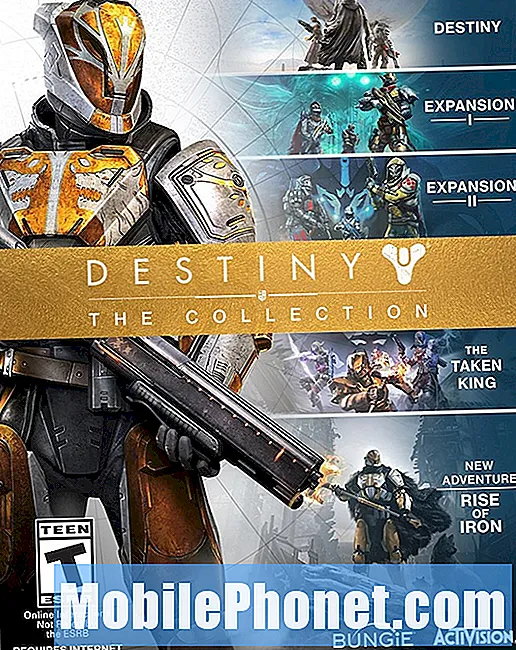
![5 најбољих Т-мобилних телефона [децембар 2014] 5 најбољих Т-мобилних телефона [децембар 2014]](https://a.mobilephonet.com/carriers/5-Best-T-Mobile-Phones-December-2014.webp)
